Ponad rok temu mogłem sprawdzić czy Huawei MatePad Pro sprawdzi się w tym co zazwyczaj robię na co dzień. Jeżeli jeszcze nie czytaliście tego tekstu, to napiszę tylko, że było z tym różnie. Tym razem trafił do mnie najnowszy Huawei MatePad 11 z całym dedykowanym majdanem. Tablet, klawiatura i rysik, a do tego jeszcze mysz na bluetooth. Co z tego wynikło? Jak się z niego korzysta? Czy wreszcie, co takiego wnosi ten cały HarmonyOS?
Tak jak wspomniałem, testowałem już MatePada Pro w połączeniu z dedykowaną klawiaturą i rysikiem. Teraz do ekwipunku dołączyła też bezprzewodowa mysz. Ewidentnie jest to zestaw, który wskazuję na to, że tablet można używać w bardziej komputerowej formie. Stawiamy go przy klawiaturze, podłączamy rysik, parujemy mychę i mamy „mały komputerek”. Taa, czy aby na pewno?
Huawei MatePad 11, czyli co?
Jedenastka w nazwie wcale nie pojawiła się tu przypadkowo. MatePad 11 ma prawie 11-calowy wyświetlacz FullView, który już taki „full” wcale nie jest. Testowany model można uznać za bezpośredniego następcę MatePada Pro, ale mimo tego, że mamy ciut więcej na przekątnej, to jednak stosunek proporcji ekranu do obudowy jest mniejszy. Widać to gołym okiem. Tyczy się to też wyższego odświeżania na poziomie 120 Hz, co akurat bardzo szanuję. Ekran sam w sobie jest świetny i z pewnością w tabletach to wysoka półka, mimo tego, że to IPS.
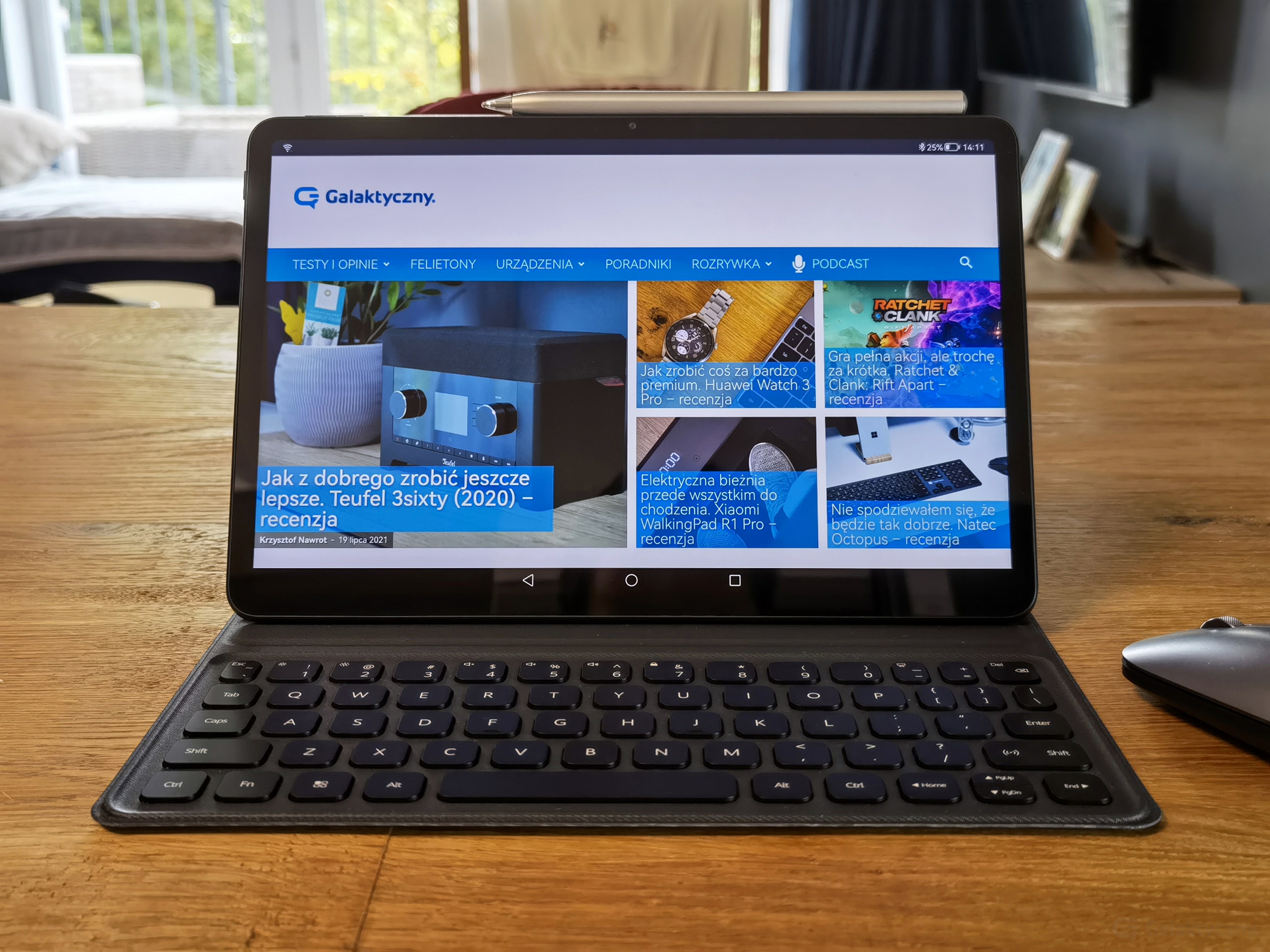
Kluczowym różnic jest jeszcze więcej. Kolejną jest procesor, co akurat mogę śmiało dodać do plusów. W nowym MatePadzie na miejscu Kirina pojawił się Snapdragon 865, a do tego jest jeszcze 6 GB RAM i 128 GB pamięci wewnętrznej. Znośne, ale w dzisiejszych czasach to i 256 GB dla niektórych jest mało. Ciągnąć dalej najważniejsze dane ze specyfikacji, bateria nadal ma 7250 mAh, ale z kolei szybkie ładowanie nie jest już takie szybkie – z 40 W zrobiło się prawie połowę mniej. Pojawiło się też Wi-Fi 6, a Bluetooth jest w wersji 5.1. Co z LTE? Brak.
Widać zatem, że Huawei MatePad 11 nadal jest mocny, wzorowo wykonany, niesamowicie szybki i lekki jak na prawie 11-calowy tablet.
Jest też niezrównany pod względem audio. Cztery głośniki robią robotę, OC od razu słychać już na pierwszym lepszym klipie z Youtube’a. Świetnie się na tym słucha podcastów, bo głos jest czysty i głęboki. Obejrzałem też kilka odcinków Dragon Ball Super w typowo internetowej jakości i też miałem wrażenie, że coś z audio jest lepiej. Ale mimo wszystko większe wrażenie zrobił na mnie ten poprzedni, który testowałem. Był taki jakiś bardziej premium i po prostu bardziej mi przypadł do gustu. Szkoda, że tym razem nie możemy dostać czegoś wyraźnie lepszego.
Jak to jest z tym HarmonyOS?
Nie od dziś wiadomo, że HarmonyOS to nic innego jak lekko zmodyfikowany Android z nieco innym układem i funkcjami na głównym pulpicie oraz dodanym HMS. Bez usług Google’a. Swoją drogą ekran główny wygląda jak żywcem wyjęty z applowego iPadOS i pewnie nie tylko ja to zauważyłem. Od razu muszę pochwalić ten system za to jak działa, bo działa błyskawicznie. Nie trzeba na nic czekać, animacje są znacznie płynniejsze (co też jest zasługą 120 herców) i ma wrażenie, że wszystko otwiera się znacznie szybciej niż bym tego się spodziewał. Mamy przeglądarkę Petal, Mapy Petal, wyszukiwarkę Petal czy sklep AppGallery. Ten ostatni się rozwija, to widać, ale nadal łatwiej jest trafić na apkę z gadającym psem niż coś czego rzeczywiście szukamy. Ale fakt, tych znanych aplikacji jest coraz więcej, co cieszy. Ogólnie interfejs wygląda tak jakby był stworzony z myślą o tabletach. Na pewno mocną stroną jest tryb kilku okien, gdzie możemy wyciągnąć „bąbla” i wybrać jedną z kilku aplikacji, które chcemy otworzyć w mniejszym oknie (tzw. pływającym) albo na podzielonym ekranie.

Skoro miałem używać tabletu jako mojego głównego mobilnego sprzętu i wykorzystać go w pełni (razem z klawiaturą i myszą), to musiałem MatePada 11 przygotować pod siebie. I wcale nie było to łatwe, mimo tego, że obydwa tablety (ten i testowany wcześniej MatePad Pro) dzieli ponad rok. A z kilkoma rzeczami po prostu poległem i odpuściłem. O natywnych apkach Google’a można pomarzyć, nawet jeśli zainstalujemy je z apk. Działa np. tłumacz, ale to tylko zaskakujący wyjątek niż reguła. Korzystam z usług Google (i kilku od Microsoftu) i jakie było moje zdziwienie, gdy na konto Google nie mogłem zalogować się nawet w domyślnej przeglądarce Huawei (tweet poniżej). Nie, bo nie i koniec. Nie sądziłem, że „blokady” poszły tak daleko. A żeby było śmiesznej, na Huawei Mate 40 Pro można zalogować się bez problemu, więc aż strach pomyśleć co będzie jak dostanie HarmonyOS.
Huawei MatePad 11. Przeglądarka Petal. Nawet jakbym chciał się dostać do Google'a przez przeglądarkę to i tak jest to poblokowane. Trzeba iść na okrętkę, czyli zainstalować np. Operę z apk. Słabo 🙄 pic.twitter.com/ap4j3b58gh
— Krzysztof (@nawkrzy) August 8, 2021
Dlatego też na miejsce domyślnej przeglądarki wyskoczyła Opera i komfort korzystania z Internetu (wiecie, tak w pełni bez głupich ograniczeń), czyli podstawowej funkcji do jakiej jest stworzony tablet wskoczył na normalny poziom. Pologowałem się gdzie tylko się da i z wielu usług takich jak YouTube, Analytics, kalendarz Google korzystałem właśnie w przeglądarce. Nawet Facebooka przeglądałem w wersji webowej, ale przyznam, że nie było to miłe doświadczenie. Zawartość w żaden sposób nie jest dostosowana do ekranu i zamiast więcej treści (czyt. postów) zobaczymy np. kogoś zdjęcie zajmujące prawie całą przestrzeń. A niżej, niedopasowany post, a jeszcze niżej, kolejne ogromne zdjęcie i tak dalej. W takich sytuacjach ogromną rozdzielczość kompletnie nie jest wykorzystywana, a Facebook to wcale nie jednostkowy przypadek.
Menedżer plików został domyślny, czyli huaweiowy, podobnie jak klient e-mail i Mapy Petal. Nie znam nikogo kto by używał tak dużego tabletu jako nawigacji, ale czasami trzeba sprawdzić jakąś lokalizację i wtedy GPS się przydaje. Ale niech mi tylko ktoś powie – co za inteligent wymyślił, by kręcenie rolką przesuwało mapę w górę i dół, a nie przybliżało i oddalało?
Jak z tą myszką Huawei Mouse i klawiaturą?
Huawei stawia na prostotę i widać to nie tylko po akcesoriach, ale też np. najnowszym monitorze Huawei MateView. Mysz, którą dostałem do testów razem z tabletem, jest tak prosta, że aż… płaska. Nie chcę być tutaj złośliwy, ale Magic Mouse też jest taka. I nie, nikt mnie nie przekona, że taka „płaszczka” to coś wygodnego na dłuższą metę. Huawei Mouse jest względnie dobrze wykonana, ma nawet aluminiową i klikaną rolkę, a do „wnętrzności” dostajemy się zdejmując górną obudowę, która trzyma się na magnesach. Działa na jednym „paluszku” AA i z urządzeniami łączy się tylko przez bluetooth. Jednym jednocześnie.

Mysz kosztuje 149 złotych i mimo tego zaliczyć ją trzeba do tych podstawowych, ale też zaskakujących swoim designem. Na tablecie działa poprawnie, kursor jest w formie kropki, a poprzez przyciśnięcie rolki wracamy do pulpitu domowego. Zauważyłem jednak, że mysz jest mało precyzyjna, a kursor czasami „ucieka”. Odczułem do dopiero, gdy zacząłem używać myszy z laptopem, na tablecie nie było to tak widoczne.
Klawiatura z kolei wygląda niemal tak samo jak ta, którą testowałem razem z MatePadem Pro.
A wręcz powiedziałbym, że jest identyczna poza drobnymi zmianami w przyciskach. Jest płaska, przyciski są nieco mniejsze niż w standardowej klawiaturze, ale pisze się na niej całkiem dobrze. Klawiatura ma wbudowane NFC w prawym Shifcie i to jest prawdziwy sztosik. Wszystko dlatego, że działa to z Huawei Share. Wystarczy położyć smartfon w pobliżu Shifta, by nawiązać połączenie, a po chwili na ekranie tabletu wyświetli się „wirtualny smartfon”. To co mamy na smartfonie. Działa praktycznie wszystko z przesyłaniem plików w trybie „przeciągnij i upuść” włącznie. Co ważne, działa błyskawicznie, identycznie jak na laptopach, co przyznam, pozytywnie mnie zaskoczyło.
I jeszcze rysik M-Pencil.
Napiszę to od razu – z rysika korzystałem najmniej, bo w moich czynnościach był po prostu zbędny. Ale sprawdziłem i jest bardzo czuły (co pewnie jest zasługą 4096 stopni poziomu nacisku) i jest dobrze wyważony, choć ja bym widział tutaj coś mniejszego, coś pokroju rysika z Galaxy Note’ów. Nie do końca działało u mnie podwójne dotknięcie rysika, ale z kolei fajne jest to, że ma swoje magnetyczne miejsce na ramce tabletu, gdzie można go przytwierdzić i od razu naładować.
Czy się z nim polubiłem?
Przyznam, że z każdym kolejnym dniem podchodziłem do tego tabletu z większą ochotą. Ale wynikało to z tego, że w poprzednich dniach znalazłem sposób na to, jak mogę zrobić coś na tym MatePadzie, co do tej pory z miejsca miałem na laptopie czy komputerze. Na niektóre rzeczy trzeba było znaleźć rozwiązania. Trzeba było coś doinstalować, coś ustawić czy pójść na okrętkę, tak jak np. z przeglądarką. I o ile z takich ultra podstawowych funkcji korzysta się bez problemu, to nie ma szans, by w jakikolwiek sposób ten tablet, choć trochę działał jak komputer. Bo o zastąpieniu go całkowicie nie ma nawet mowy. Nawet jak dołożymy do niego klawiaturę, mysz czy co tam jeszcze chcemy.

Ja po spędzeniu trochę czasu z takim urządzeniem mam mieszane odczucia. Ale ja to ja.
Obejrzałem na nim kilka odcinków Dragon Ball Super (trzeba liczyć jakieś 3% baterii na odcinek), przeglądałem Peppera czy słuchałem czegoś na Spotify. Zainstalowałem nawet kilka apek ze sklepu, na próbę. Mogłem napisać jakiś tekst tak jak zresztą zrobiłem z prawie 1000 znakami tej recenzji, ale już żeby wrzucić go na stronę musiałem skorzystać z normalnego komputera. Tutaj przeszkadzało mi nawet to, że klawiatura ma tylko dwa ustawienia pochylenia ekranu, co sprawia, że pozycja podczas pracy nie jest zbyt komfortowa. To wcale nie chodzi o to „po jakiej stronie Białego Domu jesteśmy”. Chodzi przede wszystkim o naszą wygodę, produktywność i swego rodzaju wolność. Może jakiś normalny użytkownik nawet nie zwróci uwagi na kwestie, o których tutaj napisałem i będzie używał tabletu tak jak mu dali w pudełku. Mnie jednak sporo rzeczy tu brakuje i kilka irytuje. Owszem, to cholernie mocne i dopracowane urządzenie pod kątem technicznym. Trzeba jednak jeszcze popracować nad HarmonyOS.
Pojawia się też kwestia opłacalności. W chwili publikacji Huawei MatePad 11 można kupić za 1999 złotych w zestawie z klawiaturą, myszą, rysikiem i jeszcze słuchawkami. A co jak skończy się promocja? Wtedy według cen na oficjalnej stronie, za same dodatki z pominięciem słuchawek, trzeba będzie zapłacić ponad tysiąc złotych. Za taką cenę można mieć spokojnie Microsoft Surface Go.
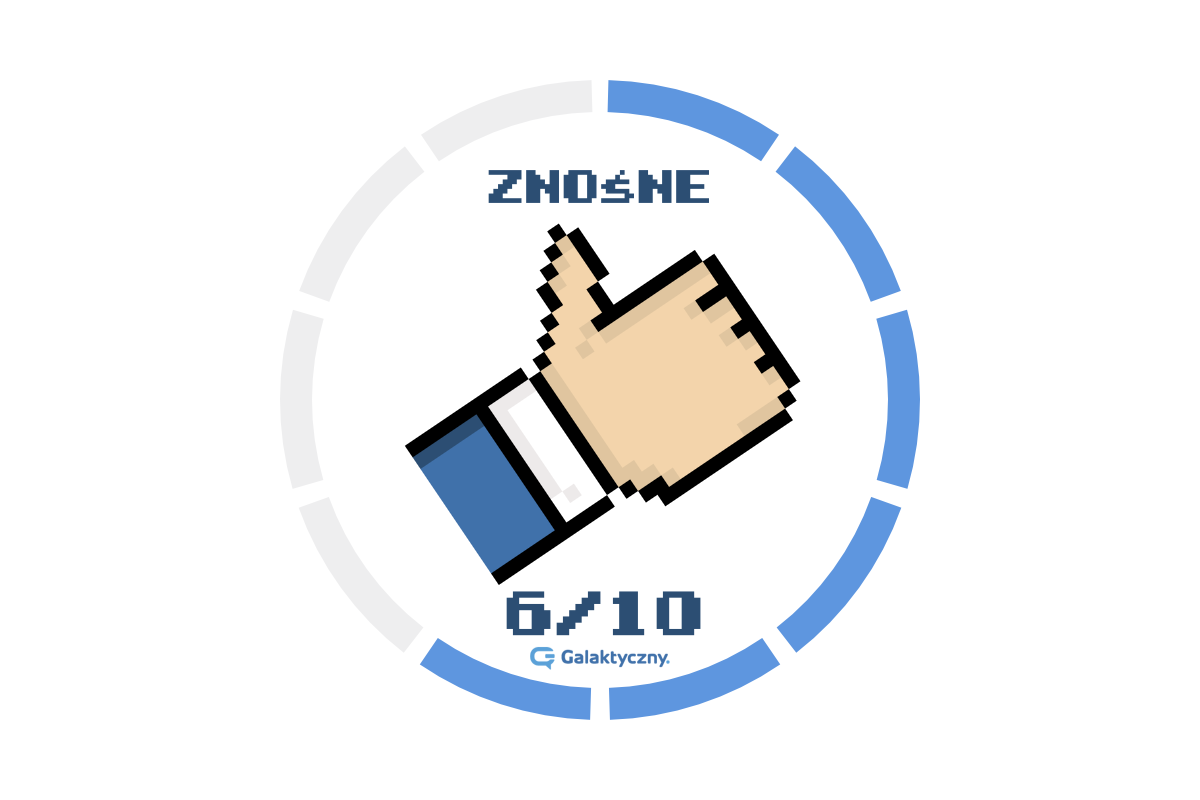
Mocne strony
- Świetne wykonanie i ogólna jakość
- Wysoka wydajność i płynność działania
- Świetny ekran i 120 Hz
- Huawei Share!
- Genialny system audio
- Funkcja pracy na wielu oknach
- Rysik i funkcja pisania odręcznego
- Cena tabletu (ale tylko w przedsprzedaży)
Słabe strony
- HarmonyOS jeszcze nie teraz
- Sztuczne ograniczenia usług Google
- Droga i mało precyzyjna mysz
- Wolniejsze „szybkie” ładowanie
- Dwa ustawienia tabletu w klawiaturze








No Comments